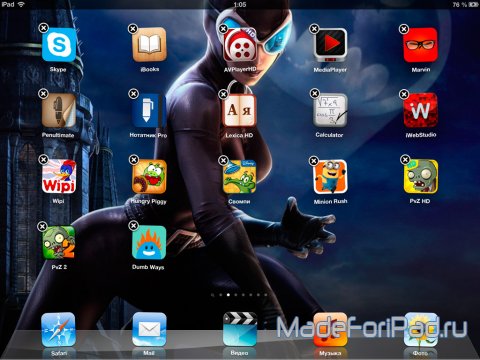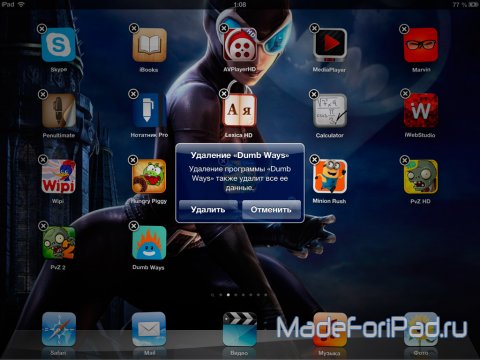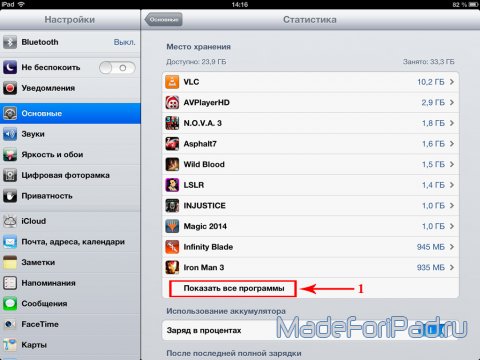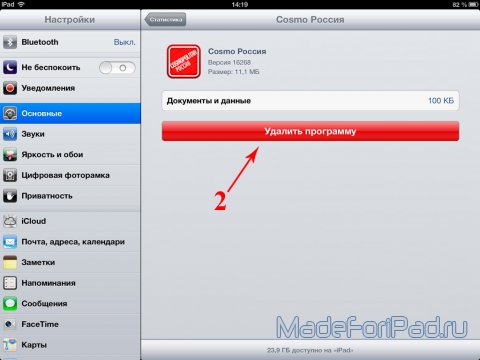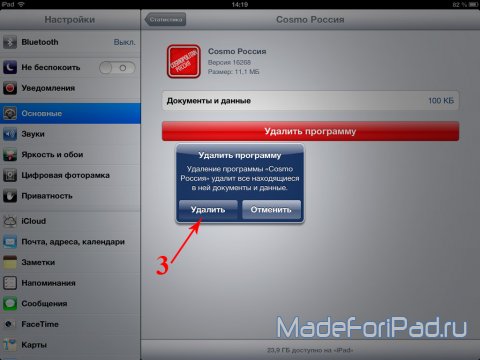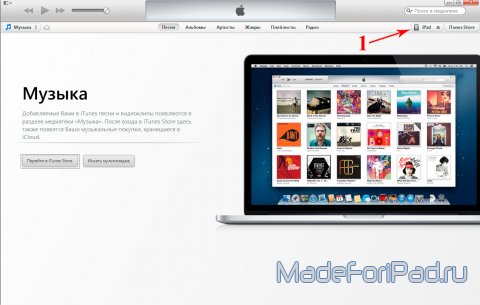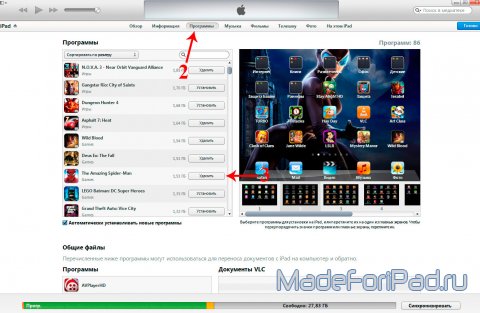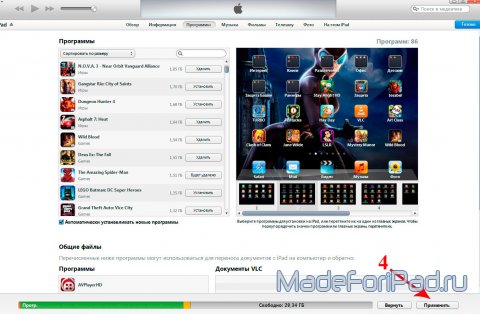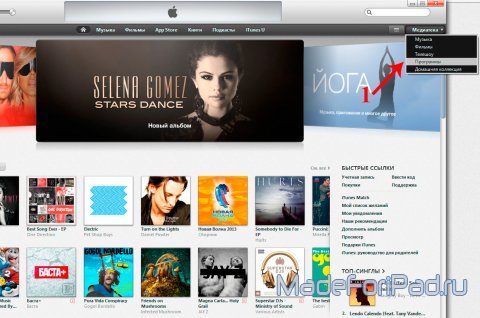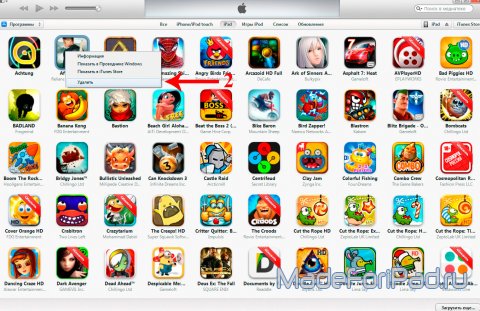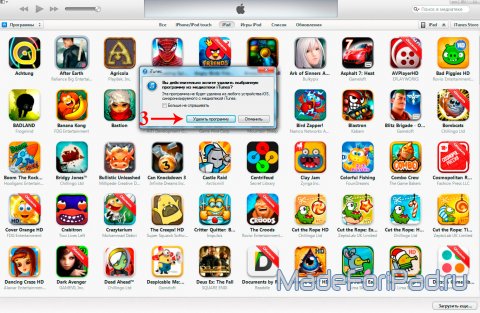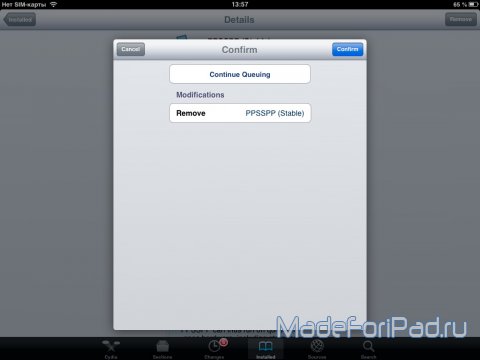Как удалить приложение на iPad
Для удаления приложений есть несколько способов. Я расскажу про каждый из них подробно, а вы уже выберите, какой для вас самый удобный.
Удаление приложений через иконки
Если задержать палец на иконке любого приложения (не обязательно того, которое вы хотите удалить), то через пару секунд все иконки на iPad начнут «Дрожать от страха» и на большинстве из них появился крестик.
Для удаления приложения достаточно лишь тапнуть по этому крестику и твердой рукой подтвердить свое намерение.
Крестика не будет на приложених, изначально встроенных в операционную систему iOS (как, например, Internet Explorer встроен в Windows), поэтому удалить их вы не сможете. Да, собственно, не сильно-то и хотелось, так как это приложения нужные и полезные (в отличие от ненавистного «осла», которого я бы снес первым делом).
Удаление приложений на iPad через настройки
Еще один вариант удаления приложений - через настройки iPad. Заходим в раздел «Основные - Статистика» и выбираем «Показать все программы» (1).
Тапаем на ненужное приложение и в появившемся окне жмем на кнопку «Удалить программу» (2).
После чего соглашаемся с удалением (3).
Удобство данного способа в том, что все приложения выводятся в отсортированном по размеру порядке и сразу видно, какие из них занимают больше всего места. Кстати, именно за счет этого я «спалил», что у меня в VLC - видеоплеере остались загруженными фильмы, про которые я совсем позабыл. В итоге 10 гигабайт сразу и очистил.
Удаление приложений через iTunes
Если вам нужно удалить сразу очень много приложений, то гораздо удобнее это делать через iTunes. Для этого подключаем iPad к компьютеру и в программе «iTunes» жмем кнопочку «iPad» (1).
Далее выбираем опцию «Программы» (2). Появится список установленных приложений. Ищем среди них ненужные и «помечаем» их на удаление нажатием на кнопку с надписью «Удалить» (3), которая заменится надписью «Будет удалено».
Теперь осталось нажать на кнопку «Применить» (4) и с наслаждением наблюдать, как увеличивается свободное место.
Учтите, что все приложения удаляются только с iPad, но остаются на компьютере. И занимают они, надо сказать, прилично места, так как накапливаются и накапливаются. Можно конечно удалять их руками в «iTunes/Mobile Applications» через файловый менеджер, но правильнее опять же использовать iTunes. Переходим в нем на опцию «Медиатека - Программы» (1).
Выбираем ненужные приложения и на каждом из них нажимаем правой кнопкой мыши - «Удалить» (2).
После чего подтверждаем удаление (3).
Удаление приложений Cydia
Все вышеприведенные способы совершенно не подходят для удаления приложений, установленных через Cydia. Их нет в iTunes и даже крестик на них не появляется. Удалять их нужно также через Cydia в духе «Я тебя породил, я тебя и убью». Просто заходим в Cydia во вкладку «Installed», выбираем то, что нам нужно (а точнее - не нужно) и жмем «Remove - Confirm», либо «Modify - Remove - Confirm».
Вот, собственно, и все. Как видите, все действительно делается очень просто, если знать как. Но все же если возникнут какие-то вопросы, задавайте их в комментариях, я постараюсь на них ответить.
Вам также могут понравиться:
|
|
Установка взломаных приложений на iPad Для установки взломанных приложений на iPad существует несколько способов. Вы сами можете выбрать тот, который вам удобнее. Самое основное условие для этого - сделанный JailBreak. Иногда нужна учетная запись в App Store. Ну и наличие некоторых программ, таких как iFunBox и Installous.... |
|
|
Как очистить место на iPad, iPhone или iPod Touch В последнее время нам все чаще задают вопросы в комментариях или по почте, как удалить приложение или как максимально очистить свободное место на iPad. В связи с этим я решил написать новую инструкцию, которая бы дополняла старую Как удалить приложение на iPad, а заодно в которой бы рассматривались ... |
|
|
Что такое Cydia и для чего она нужна Как известно, чтобы скачать и установить приложение на iPad существует специальный онлайн магазин AppStore. Приложения, добавляемые в него, проходят жесткий контроль (пожалуй даже пожестче, чем в Android Market) со стороны компании Apple. Вся несправедливость в том, что некоторые из приложений, кото... |
|
|
Как удалить со смартфона учетную запись Google Если вдруг возникла необходимость в удалении своего аккаунта Google с мобильного устройства, то перед тем как это сделать, необходимо учесть некоторые детали и нюансы, чтобы в результате ошибочных действий, не столкнуться с проблемами.... |
|
|
Как переместить иконки приложений на iPad Мы уже успели с вами рассмотреть один очень важный вопрос организации порядка на рабочих экранах iPad, который, правда, реализуется несколько кардинальным способом. Я имею ввиду подробную инструкцию по удалению приложений на iPad. Сегодня мы поговорим про еще один, более гуманный способ, а именно, п... |
28-07-2013, 21:04 Посмотрели: 41171 Написал: admin
Комментарии: 20